PowerPoint 프레젠테이션을 비교하고 병합하는 방법
좋습니다. 프레젠테이션과 관련하여 Microsoft PowerPoint 가 얼마나 강력한지 알고 있습니다. 그러나 프레젠테이션의 변경 사항을 추적하는 것이 가능하다는 것을 모든 사람이 아는 것은 아닙니다. 이 기사에서 가능한 최선의 방법으로 이 작업을 수행하는 방법에 대해 논의할 것입니다.
(Compare)PowerPoint 프레젠테이션 비교 및 병합(Merge PowerPoint)
요즘 많은 사람들이 집에서 독립적으로 일하기 때문에 상사는 일정 기간 동안 프레젠테이션의 변경 사항을 확인해야 할 수 있습니다. PowerPoint 를 여러 가지 방법으로 개선한 훌륭한 기능입니다 .
PowerPoint 에서 변경 내용을 추적하려면 무엇이 필요 합니까?
PowerPoint 에서 변경한 내용을 추적하려면 검토 파일의 복사본과 함께 원본 파일의 복사본이 있어야 합니다. 두 항목을 모두 할당했으면 이제 검토한 PowerPoint 파일 을 열 차례입니다.
이것들은 쉽게 얻을 수 있으므로 다음 단계로 진행하기 전에 모든 것이 준비되어 있는지 확인하십시오.
읽기(Read) : Microsoft PowerPoint에서 벤 다이어그램을 만드는 방법.(How to create a Venn Diagram in Microsoft PowerPoint.)
비교 및 병합으로 이동
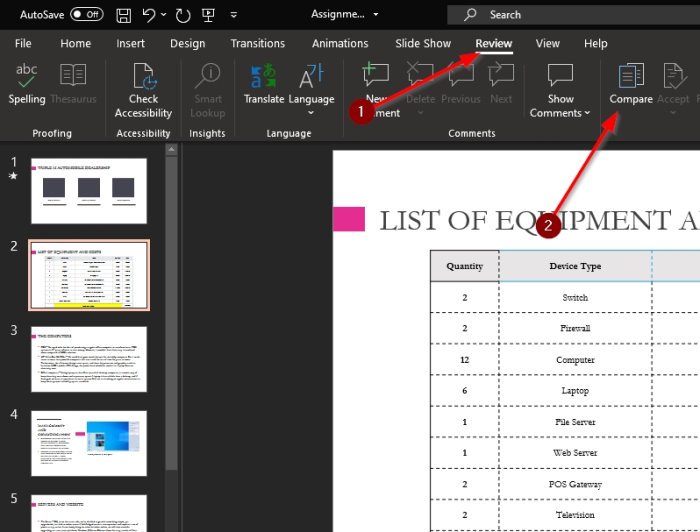
비교(Compare) 섹션으로 이동하려면 Microsoft PowerPoint 내에서 (Microsoft PowerPoint)검토(Review) 탭 을 클릭하고 여기에서 비교(Compare) 를 선택해야 합니다.
그런 다음 문서의 다른 버전을 찾아 병합(Merge) 버튼을 누르십시오 . 모든 작업을 수행한 후 화면 오른쪽에 Revisions(Revisions) 라는 섹션이 표시되어야 합니다 . 여기에서 모든 변경 사항을 볼 수 있습니다.
이미지에서 볼 수 있듯이 프레젠테이션의 한 버전은 슬라이드가 추가되어 있기 때문에 다릅니다. 그러나 두 PowerPoint 문서가 병합되었으므로 이제 단일 엔터티입니다.

이제 흥미로운 점은 팀의 일원인 경우 다른 사람들이 만든 변경 사항을 볼 수 있다는 사실입니다. 그런 다음 소스 콘텐츠를 유지하거나 하나, 일부 또는 전체를 선택하여 변경 사항을 수락하는 옵션이 있습니다.
우리는 이것이 얼마나 유용하기 때문에 Microsoft PowerPoint 에서 찾을 수 있는 최고의 기능 중 하나라고 말해야 합니다 .
대부분의 사람들이 재택근무를 하는 지금과 같이 이 기능을 사용하면 단일 프로젝트에서 공동 작업하는 팀이 훨씬 쉽게 작업을 수행할 수 있습니다.
Related posts
PowerPoint에서 사진을 흐리게하는 방법
Excel, Word or PowerPoint 지난 시간을 시작할 수 없습니다
PowerPoint presentation을 다른 PowerPoint presentation으로 연결하는 방법
PowerPoint가 응답하지 않고 동결, 매달려 있거나 작업을 중단했습니다
요소, Content or Objects PowerPoint slide에 요소를 연결하는 방법
Microsoft PowerPoint Online에서 Presenter Coach을 사용하는 방법
PowerPoint에서 Bullet Points를 들여 쓰기 및 정렬하는 방법
PowerPoint에서 Shapes을 활성화하고 병합하는 방법
Best Teachers 용 무료 PowerPoint Templates
Captions Pictures PowerPoint에서 Captions을 추가하는 방법
PowerPoint presentation에 Countdown Timer를 삽입하는 방법
파워 포인트에서 애니메이션 picture frame을 만드는 방법
PowerPoint에서 Org chart를 만드는 방법
PowerPoint의 조각으로 그림을 분할하는 방법
PowerPoint에서 Slide layout를 포맷하고 변경하는 방법 한 번에
PowerPoint에 Audio을 추가하는 방법
Word, Excel, PowerPoint, Outlook을 시작하는 방법 Safe Mode
PowerPoint을 수정하는 방법 file error을 저장할 수 없습니다
PowerPoint로 사진의 일부를 흐리게하는 방법
PowerPoint Slide에 Callout을 추가하는 방법
